Chrome 手动安装插件扩展(crx文件)超详细方法
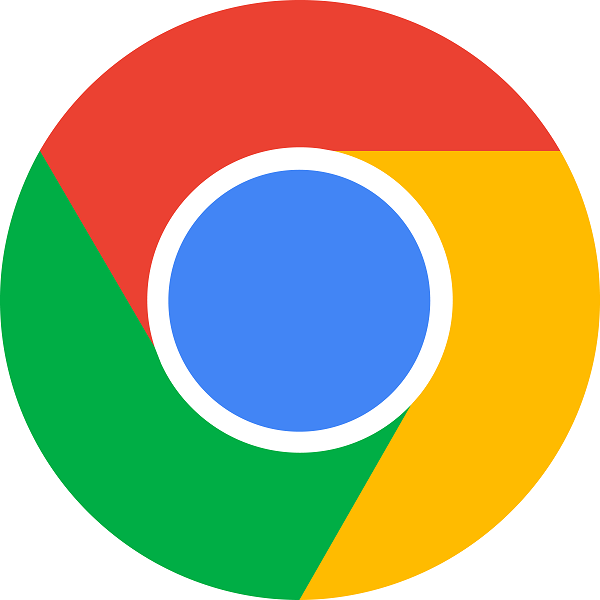
浏览器已经成为我们日常生活中不可或缺的一部分,而 Google Chrome 更是因其快速和稳定而受到广大用户的青睐。为了提升浏览体验,Chrome 提供了大量的插件或者说扩展程序(extension),这些插件可以增加浏览器的功能,比如广告拦截、隐私保护、生产力工具等等。然而,有时候我们无法 Chrome Web Store 应用商店官网或插件是从非官方渠道获取的,那么需要手动安装 .crx 格式的扩展程序。本文将详细介绍如何在 Chrome 浏览器中手动安装此类扩展程序。
手动安装 .crx 文件
第一步:启用开发者模式
- 打开 Chrome 浏览器。
- 在地址栏中输入 chrome://extensions/ 并按下回车,进入扩展程序管理页面。
- 在页面右上角,找到并开启 "开发者模式"。
第二步:安装 .crx 文件
- 将你下载好的 .crx 文件拖动到扩展程序管理页面内。
- Chrome 会弹出一个对话框,提示你安装此扩展程序,点击 "添加扩展程序"。如果 Chrome 阻止了 .crx 文件的直接拖动安装,可能会提示“无法通过 Chrome 商店以外的网站添加扩展程序”。那么,可以使用下方的解压安装方式进行安装。
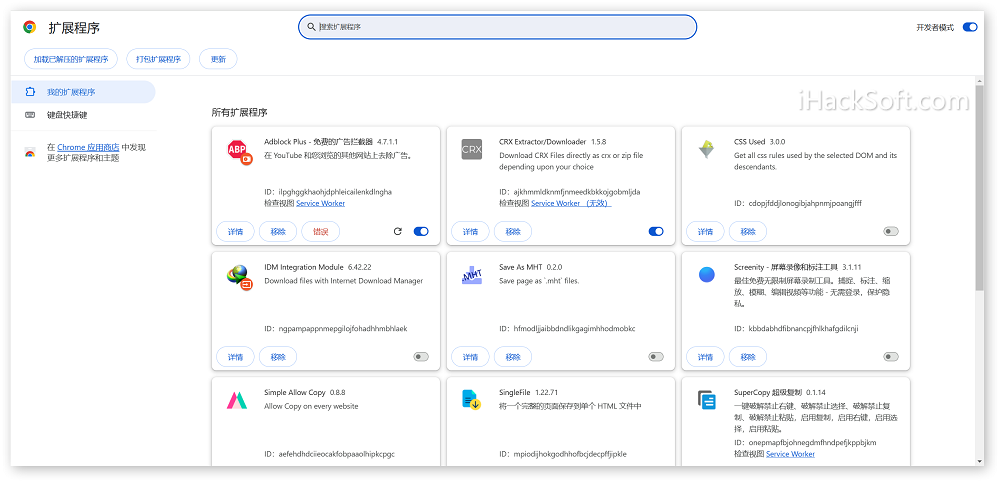
通过解压 .crx 文件安装(适用于 Chrome 禁止直接安装 .crx 文件时)
- 将 .crx 文件的扩展名修改为 .zip,然后使用解压工具将其解压到一个文件夹中。
- 回到扩展程序管理页面(chrome://extensions/),确保 "开发者模式" 已经开启。
- 点击页面左上角的 "加载已解压的扩展程序" 按钮。
- 选择刚才解压的文件夹,并点击 "选择文件夹"。此时扩展程序就会被加载并安装。
注意事项
- 安全性:确保你从可信来源下载 .crx 文件,以避免潜在的恶意软件。
- 版本兼容性:有时手动安装的扩展程序可能与当前 Chrome 版本不兼容,确保插件版本与 Chrome 版本匹配。